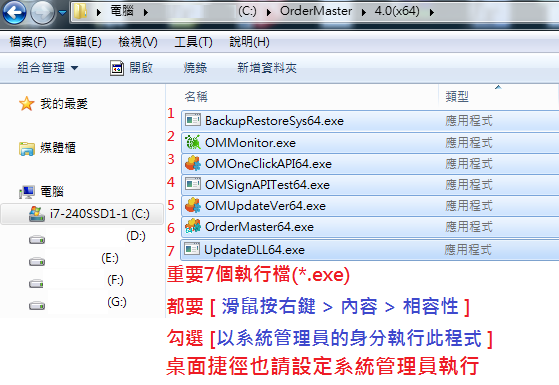C01 安裝及系統設定
小秘書分享 :
Hi,下單大師使用者 與 多策略經理人,使用下單大師的前置安裝系統說明如下,簡單確認與完整設定,您與下單大師的搭配將無往不利,讓我們開始進行吧 ~
C01 安裝下單大師及系統設定
溫馨且重要提醒 : 請先確認自身電腦系統位元,x86=32位元,64=64位元,圖例如下。
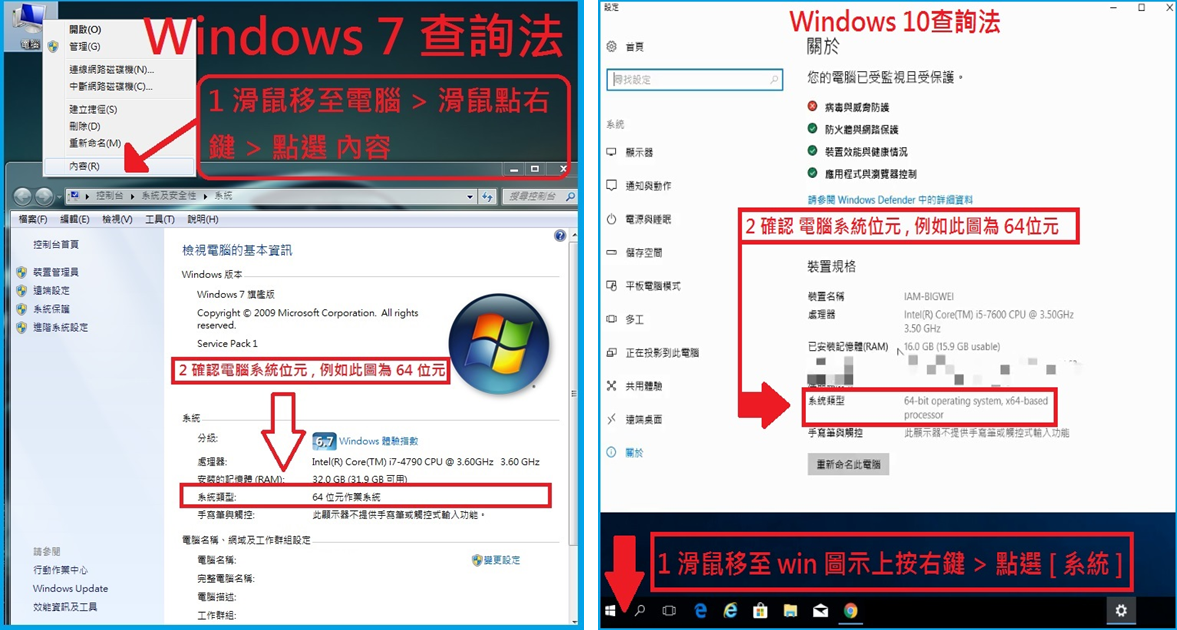
1 下載安裝程式 :
確認自身電腦位元後,點選下載符合位元的安裝程式
必要安裝 :
(1-1) : 建議作業系統:
Windows 7 / Windows 10 ( 不建議使用 Windows XP 和 Vista)
(1-2) : 運作平台:
2.5版 – .NET Framework 4.0
4.0版 – .NET Framework 4.7
檢查方式:
Windows 7:進入「控制台」>「程式集 > 解除安裝程式」,查看是否有「Microsoft.NET Framework 4.0/4.7」以上版本
Windows 10:進入「控制台」>「程式集 > 解除安裝程式」>「開啟或關閉 Windows 功能」,查看是否有「Microsoft.NET Framework 4.7」以上版本
沒有的話,請下載:.NET 4.0 獨立安裝程式(48M)
沒有的話,請下載:.NET 4.7 安裝程式 (Web版)
(1-3) : 萬用API:
下單大師64版 – Visual C++ 2017可轉散發套件64
下單大師32版 – Visual C++ 2017可轉散發套件x86
檢查方式:同上
沒有的話,請下載:VC++可轉散發套件
2 重要安裝設定 :
[ 溫馨建議所有動作皆以系統管理員身分執行=以最高權限執行 ]
(2-1) : 下載後,安裝前,請您先檢查安裝檔案上【滑鼠按右鍵】 > 【點選內容】 > 【一般頁面 內下方】 > 【勾選解除封鎖】,若無此選項請直接忽略。
(2-2) : 安裝完成後如下步驟(3)、(4),請立刻設定【 系統管理員權限 】,此步驟最為重要且需確實。
[ Youtube下單大師線上教學頻道 > 影片教學,請開字幕 https://reurl.cc/Z7oqMA ]
(2-3) : 安裝完成後,【下單大師】的【桌面捷徑】上按【滑鼠按右鍵 > 點選內容 > 進階】勾選【以 系統管理員身分執行】。
(2-4) : 安裝完成後,請至一般預設為 C:OrderMaster 的主程式資料夾/目錄內,重要的7個所有的執行檔(*.exe), 都要【滑鼠按右鍵-內容-相容性】勾選【以系統管理員的身分執行此程式】,若是 Windows 10 的環境,則注意在此[ 相容性 ] 頁面【不要勾選-相容模式】。